さくらのクラウドでは、NFSアプライアンスを提供しています。オンプレミス環境で運用しているNASのバックアップ先として利用することも可能です。
この記事ではお客様のオンプレミス環境とVPCルータでサイト間VPNを構築しNAS(今回の例ではNETGEAR社のReadyNAS)を参考にNFSアプライアンスにバックアップを取得する手順について解説します。
クラウド上にバックアップを取得しておくことにより、DR対策になります。
VPCルータについてはこちらの記事もご覧ください。
想定する構成
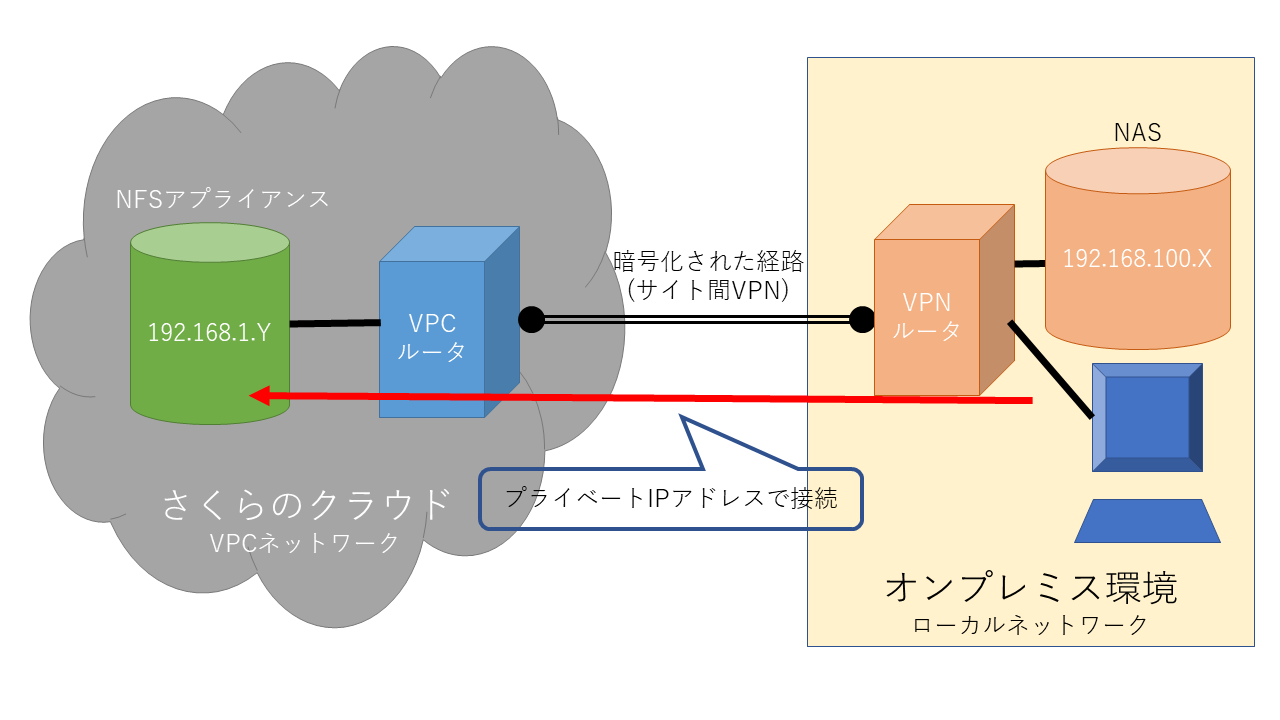
今回は、VPCネットワーク内にNFSアプライアンスを1台のみ設置した場合を想定して構築します。NFSアプライアンスはローカルネットワークにのみ接続できるため、スイッチも用意します。
NFSアプライアンス以外に今回必要となるリソースは
・VPCネットワークとなるスイッチ x 1台
・VPCネットワークとインターネットのゲートウェイとなるVPCルータ x 1台(スタンダードプラン)
となります。
また、それぞれのネットワークは以下を想定ます。
| ローカル側ネットワーク | 192.168.100.0/24 |
| クラウド側ネットワーク | 192.168.1.0/24 |
スイッチの作成
VPCネットワーク用スイッチ
VPCネットワーク内の機器の接続先となるスイッチをスイッチの新規作成のページを参考に作成します。
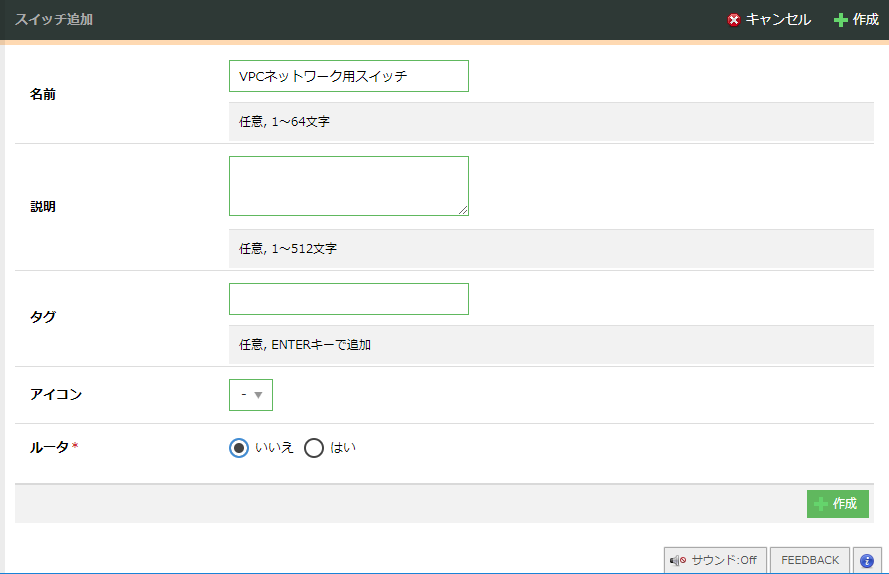
※今回の例で作成するのはルータ機能を持つ「ルータ+スイッチ」ではなく「スイッチ」となるため、新規作成画面内の「ルータ」のラジオボタンでは「いいえ」が選択されていることを確認してください
このスイッチがVPCネットワークのスイッチとなり、VPCネットワーク内に入れたい機器がこのスイッチの配下になります。
NFSアプライアンスの作成
続いて接続するNFSアプライアンスをNFSアプライアンスの作成のページを参考に作成します。
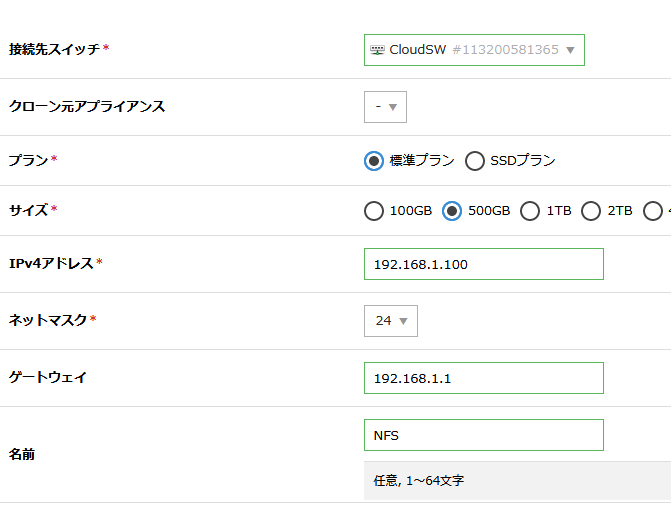
※プランやサイズは用途に合わせてご選択ください。今回は、バックアップ用途のため標準プランを選択し、サイズはバックアップ元の容量より大きいサイズを選択します。
サイト間VPNの設定
ここでは、YAMAHAのRTXを例に設定します。設定例はこちらの参考に設定を進めます。
VPCルータのインターフェース設定
※VPCルータのインターフェース設定を行う際はVPCルータの電源がオフ状態である必要があります。新規作成後はオフ状態となりますが、オン状態となっている場合は電源操作により一旦オフ状態にしてから設定作業を行ってください。
まず初めに先の項目で作成したVPCネットワーク用スイッチに接続します。VPCルータのインターフェース設定のページを参考に、インターフェース名「プライベート1」にスイッチを接続する設定を行います。この際先に挙げた想定ネットワークの通り、IPアドレスを192.168.1.1、プリフィックスに/24を選択します。
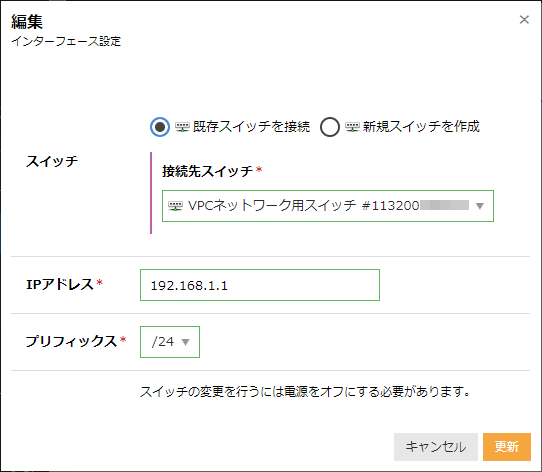
これで基本的なVPCネットワークの構築は完了です。完了後は接続マップ機能により正しいネットワーク構成となっているかを簡単に確認することが可能です。
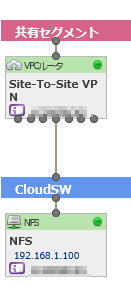
RTXの設定
さくらのクラウドとVPN(IPsec)接続するルーターの設定
ReadyNASの設定
ReadyNASの設定手順です。
管理画面にアクセスし、バックアップタブを開きます。
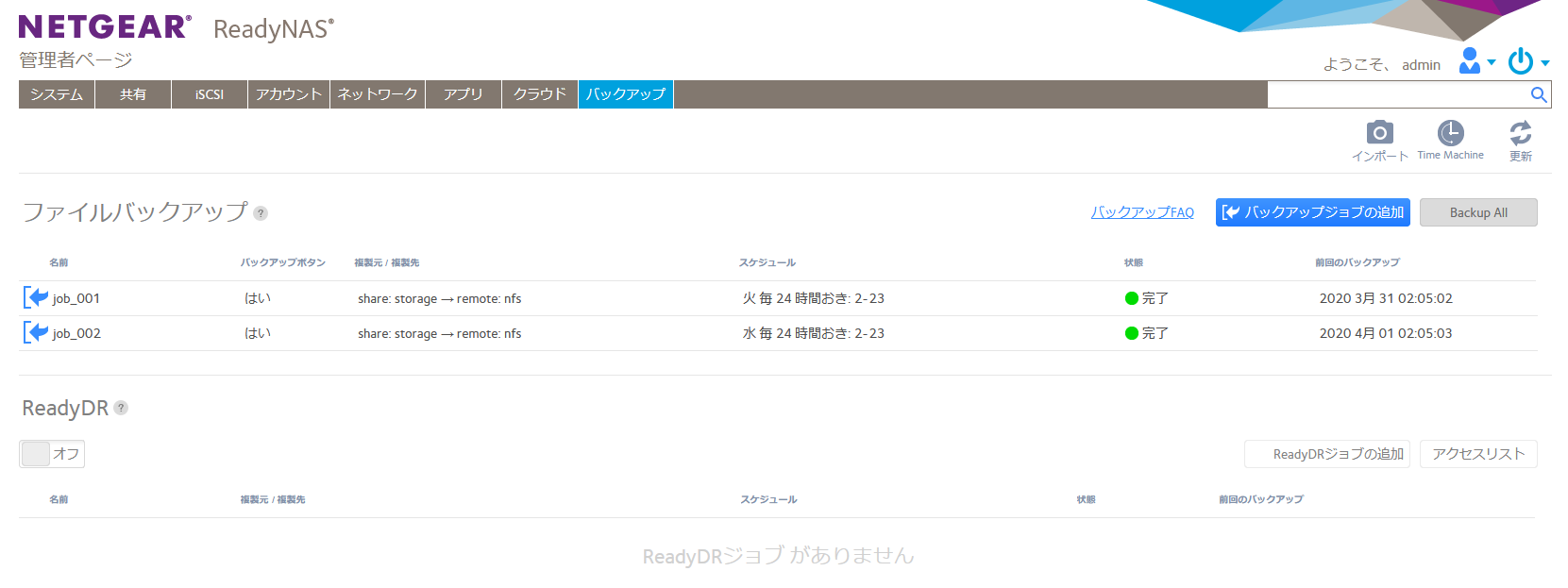
バックアップジョブの追加をクリックします。
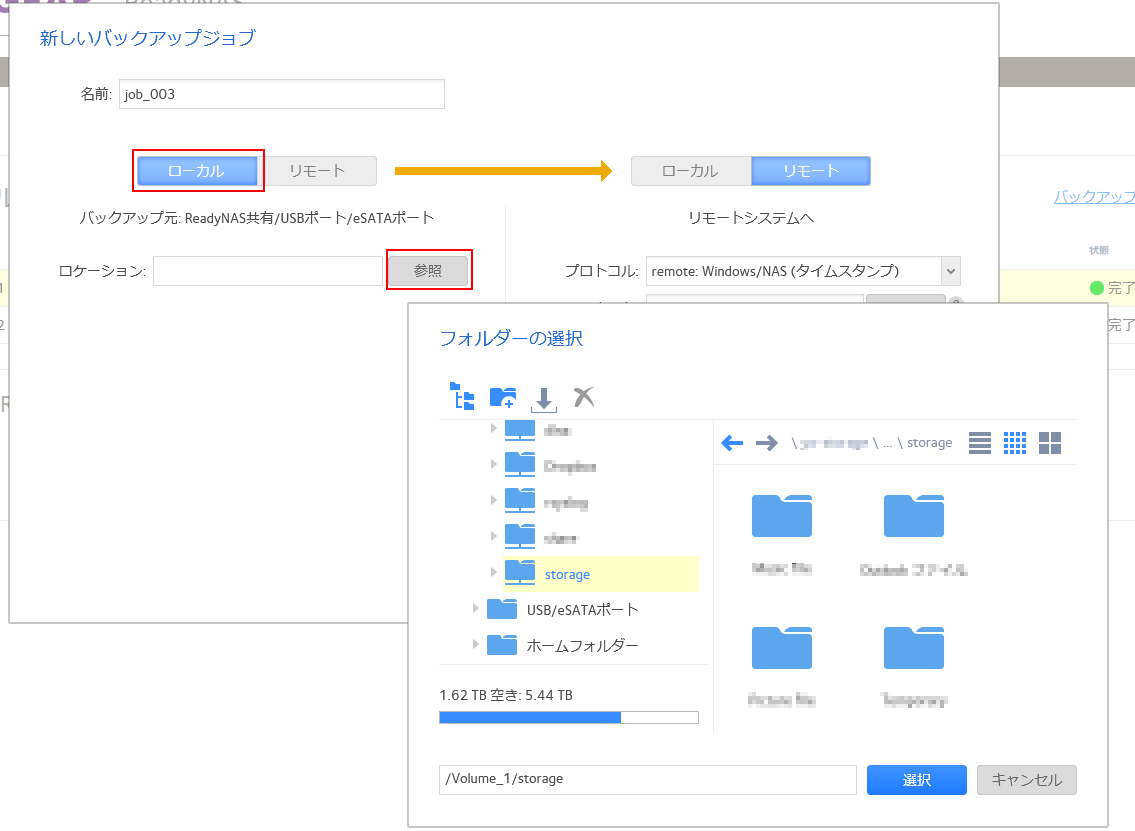
今回はローカルのNASより、リモートのさくらのクラウドのNFSアプライアンスへバックアップを取得します。
参照をクリックしバックアップを取得するフォルダを選択します。
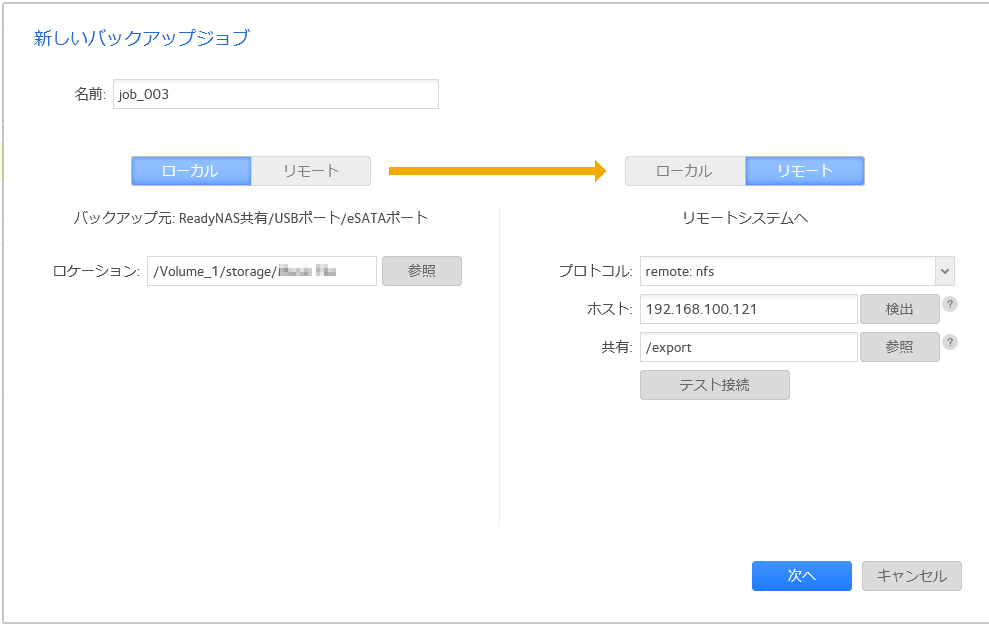
リモートは以下の通り設定項目を入力します。
| プロトコル | remote: nfs |
| ホスト | 192.168.1.x (NFSアプライアンスに設定したIPアドレス) |
| 共有 | /export(マウントポイント) |
テスト接続にて接続できることを確認したら次へをクリックします。
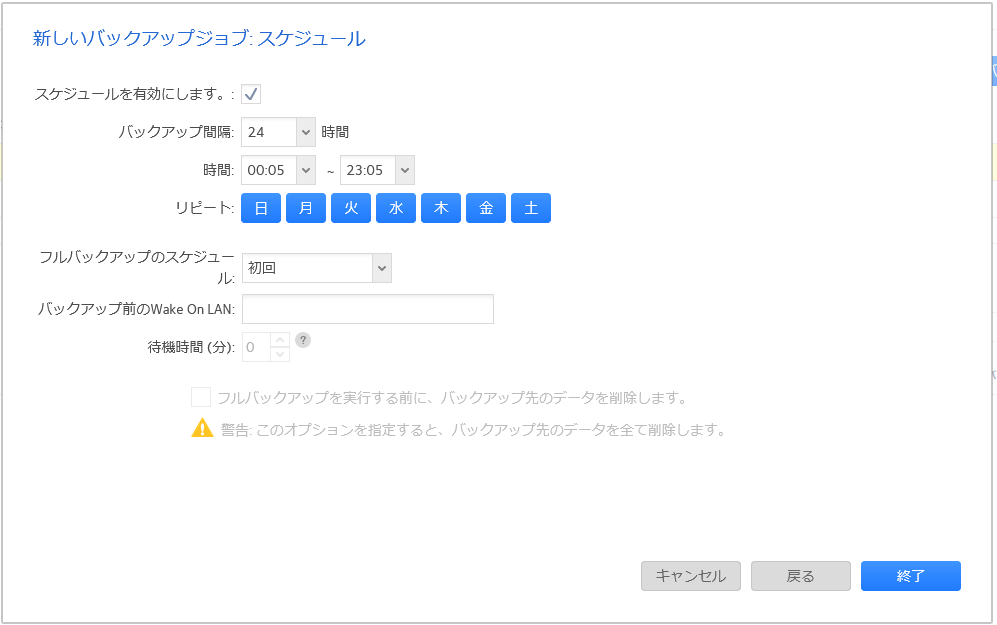
バックアップ間隔や時間を設定し、終了をクリックします。
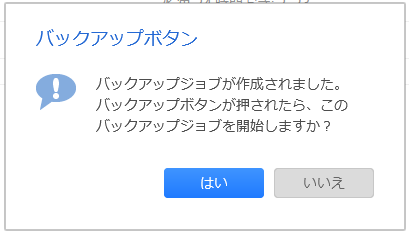
初回のため、はいをクリックしてフルバックアップを実行します。

登録したバックアップジョブが完了になれば成功です。
参考情報
YAMAHA RTXについて
YAMAHA社のルータ製品でSOHO向けにRTX830などラインナップされています。
https://network.yamaha.com/products/routers
ReadyNASについて
NETGEAR社のNAS製品でホーム向けからSOHO、大規模ユースまでラインナップされています。


